雙面影印
將標準影印(Standard copy)中的雙面列印設定(2-sidedPrintSetting)選擇為雙面(2-sided)時,可以將兩頁原稿影印到一頁紙的兩面。
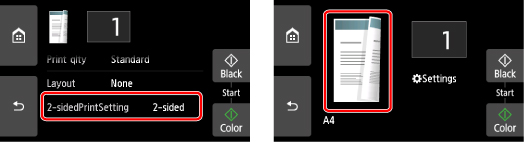
選擇雙面(2-sided)並選擇OK。
選擇雙面(2-sided)時如果選擇進階設定(Advanced),可以指定原稿的方向和裝訂邊。
-
選擇方向: 縱向(Orientation: Portrait)和輸出: 長邊裝訂(Output: Long side bind)時:
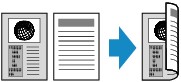
-
選擇方向: 縱向(Orientation: Portrait)和輸出: 短邊裝訂(Output: Short side bind)時:
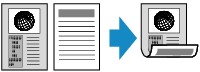
-
選擇方向: 橫向(Orientation: Landscape)和輸出: 長邊裝訂(Output: Long side bind)時:

-
選擇方向: 橫向(Orientation: Landscape)和輸出: 短邊裝訂(Output: Short side bind)時:
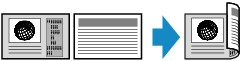
選擇裝訂邊後,可以選擇是否使用預覽螢幕。 如果選擇開(ON),則顯示預覽螢幕以便可以檢查方向。
 注釋
注釋
-
如果掃描時觸摸屏上出現「裝置記憶體已滿。無法繼續操作。(Device memory is full. Cannot continue process.)」,請將列印品質設定為標準(Standard),然後嘗試再次影印。 如果問題仍未解決,請將列印品質設定為草稿(Draft),然後嘗試再次影印。
-
雙面影印設定可以和2合1影印(2-on-1 copy)或4合1影印(4-on-1 copy)組合使用。
-
如果執行黑白影印,雙面影印的列印強度會異於單面影印。
檢查方向時:
使用預覽螢幕時,影印開始前顯示以下螢幕以便可以檢查方向。
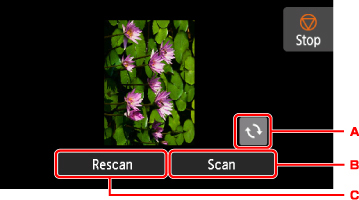
-
將原稿旋轉180度。
-
開始掃描原稿。
-
重新掃描原稿。
掃描完成時:
掃描原稿的每頁後,顯示以下螢幕。
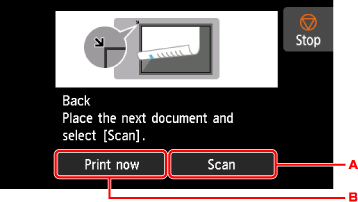
-
開始掃描原稿。
掃描後從原稿玻璃上移除原稿頁,並將下一頁放置在原稿玻璃上,然後選擇掃描(Scan)。
-
開始影印已掃描的原稿。
 注釋
注釋
-
列印時可以添加影印作業。

